Microsoft wydał Windows Live Movie Maker 19 sierpnia 2009 r. w ramach odświeżenia pobranego pakietu Podstawowe programy Windows Live. Windows Live Movie Maker to pierwsza aplikacja przeznaczona dla systemu Windows 7, która służy do tworzenia pięknych filmów z Twoich zdjęć i filmów. Najnowsza wersja to Windows Live Movie Maker 2011 .
Aktualizacja w 2017 r.: Firma Microsoft wstrzymała obsługę pakietu Windows Essentials Suite 10 stycznia 2017 r. Twierdzi się, że nie jest on już dostępny do pobrania. Jeśli szukasz alternatywy dla podstawowego programu do tworzenia filmów w systemie Windows lub do tworzenia filmów w systemie Windows, wypróbuj edytor wideo Filmora, który jest dostępny zarówno w systemie Windows 7, Windows 8, jak i Windows 10.
Część 1:Najlepsza alternatywa dla Windows Movie Maker:Filmora [Windows 7/8/10 i Mac]
Windows Live Movie Maker nieco ogranicza edycję wideo. W większości przypadków musisz uruchomić system Windows 7. Na szczęście masz inne opcje. Istnieje wiele programów, które zrobią to samo, ale lepiej niż Windows Live Movie Maker, aby edytować filmy i nagrywać filmy na DVD. Wśród wielu z nich polecamy jedną Wondershare Filmora. Możesz się zastanawiać, co jest takiego specjalnego w tym edytorze wideo. Przede wszystkim obsługuje prawie wszystkie formaty wideo, takie jak AVI, MP4, MPG, MPEG, 3GP, WMV, ASF, RM, RMVB, DAT, MOV, MKV i formaty wideo HD:MTS, M2TS (AVCHD H. 264), TS (MPEG-2), HD MKV (H.264, MPEG-2 HD), HD WMV (VC-1) i HD MOV (H.264, MPEG-4). Po drugie, zapewnia potężną funkcję edycji wideo, taką jak przycinanie, przycinanie, dostosowywanie efektu wideo, dodawanie znaku wodnego itp. Do wyboru są również różne szablony tytułów i tekstów, filtry / przejścia i ustawienia efektów. Po trzecie, Windows Live Movie Maker może tylko generować bezpośrednio pliki WMV, ale ten edytor wideo obsługuje nagrywanie wideo na płytę DVD, folder DVD i plik ISO lub zapisywanie wideo w większości popularnych formatów.
Część 2:Jak edytować filmy w programie Windows Live Movie Maker [krok po kroku]
1.Dodaj filmy i zdjęcia
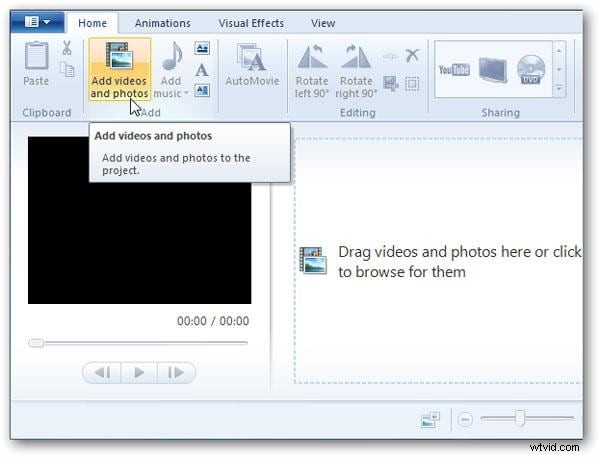
Podczas dodawania filmów do programu Windows Live Movie Maker może wystąpić problem polegający na tym, że nie można dodać plików 3GP do programu Windows Live Movie Maker. Lub nie można go odtworzyć w programie Window Live Movie Maker. A także wiele innych plików wideo, takich jak formaty wideo RM, RMVB, DAT i HD:MTS, TS, HD MKV, HD WMV i HD MOV itp. Konieczne jest zapoznanie się z tymi wszystkimi plikami, które mogą być zaimportowane do programu Windows Live Movie Maker.
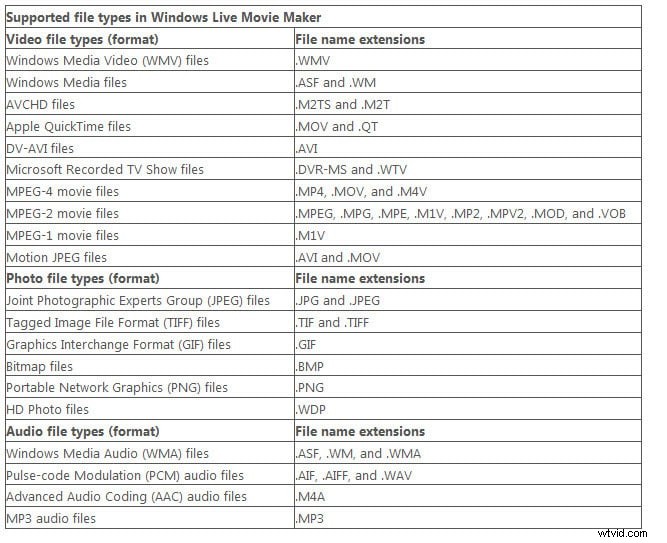
Notatki
- Plików wideo i muzycznych chronionych za pomocą funkcji zarządzania prawami cyfrowymi (DRM) nie można używać w programie Windows Live Movie Maker.
- Obsługa korzystania z plików wideo w formacie MPEG-2 i Microsoft Recorded TV Show w filmie jest dostępna tylko wtedy, gdy na komputerze działa jedna z następujących wersji systemu Windows Vista lub Windows 7:Windows Vista Home Premium, Windows Vista Ultimate, Windows 7 Home Premium, Windows 7 Professional, Windows 7 Enterprise lub Windows 7 Ultimate.
- Pliki wideo AVCHD zawierające dźwięk Dolby Digital mogą być używane w programie Windows Live Movie Maker, jeśli na komputerze działa jedna z następujących wersji systemu Windows 7:Windows 7 Home Premium, Windows 7 Professional, Windows 7 Enterprise lub Windows 7 Ultimate .
- Pliki wideo MPEG-4 zawierające dźwięk AAC mogą być używane, jeśli używasz Movie Maker na komputerze z systemem Windows 7.
- Niektóre pliki wideo MPEG-4 mogą być używane podczas korzystania z programu Movie Maker na komputerze z systemem Windows Vista, jeśli są zainstalowane niezbędne kodeki audio i wideo.
Po dodaniu zdjęć lub filmów możesz także dodać dźwięk lub muzykę w tle do swoich klipów wideo, klikając opcję Dodaj muzykę.
Dowiedz się więcej o Jak dodawać i edytować muzykę w programie Windows Movie Maker
2. Edycja wideo
Jak powiedzieliśmy wcześniej, Windows Live Movie Maker (później nazwany Windows Movie Maker) to proste i łatwe oprogramowanie do edycji wideo dla systemu Windows, które może ukończyć podstawową edycję wideo i stać się dobrym wyborem dla nowicjuszy. Tutaj podzielę się z wami podstawowym samouczkiem edycji wideo w programie Movie Maker.

Przycinanie, przycinanie i dzielenie wideo w programie Windows Movie Maker
Po dodaniu filmów i zdjęć do scenorysu możesz teraz zachować przydatne sekcje i usunąć niechciane części. Aby przyciąć wideo, po prostu umieść głowicę odtwarzania w pozycji docelowej i kliknij prawym przyciskiem myszy klip, aby wybrać Przytnij Ustaw punkt początkowy i ponownie przesuń głowicę do punktu końcowego, a następnie kliknij prawym przyciskiem myszy, aby wybrać Ustaw punkt końcowy. Możesz także przejść do zakładki Edycja i kliknąć menu Podziel, aby podzielić wideo na części. Następnie możesz usunąć i wyciąć niechciane sekcje lub przenieść je do właściwej pozycji.
Dodaj dźwięk do wideo:nagraj i dodaj komentarz lub muzykę
Program Windows Movie Maker umożliwia także dodawanie narracji i podkładu muzycznego do materiału wideo. Wystarczy kliknąć opcję Dodaj muzykę, aby dodać muzykę z internetowych bibliotek muzycznych, takich jak AudioMicro, Free Music Archive i Vimeo, lub dodać muzykę z komputera.
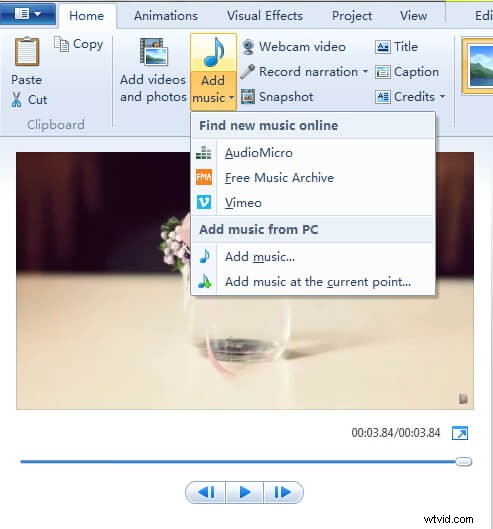
Dodaj motywy filmów automatycznych do filmu
W programie Movie Maker jest wbudowana biblioteka motywów AutoMovie. Możesz użyć niektórych popularnych motywów, takich jak Współczesny, Kinowy, Zanikanie, Panoramowanie i powiększanie, Czarno-biały i Sepia.
Dodaj teksty i tytuły do filmu
Możesz dodawać tytuły, podpisy i napisy do wideo za pomocą programu Windows Movie Maker, ale wydaje się trudne dodawanie napisów i dostosowywanie ich pozycji. Aby uzyskać więcej informacji na temat edycji tekstu i tytułu, sprawdź
Dowiedz się więcej o tym, jak dodać tekst do wideo za pomocą programu Windows Movie Maker
Zastosuj przejścia i animacje do wideo
Movie Maker oferuje wiele przejść w zakładce Animacje. Możesz wybierać spośród przesunięć, przerywników filmowych, rozbicia, przeciągnięcia i loków, wzorów i kształtów, odsłonięć, przekątnych i rozpuszczania.
Uwaga:jeśli użyjesz motywów domyślnych, nie zobaczysz wszystkich tych przejść. Sprawdź szczegółowe instrukcje dotyczące dodawania przejść w programie Windows Movie Maker
Zastosuj efekty wizualne do wideo
Wprowadziliśmy już niektóre z najlepszych programów do efektów wizualnych, ale w programie Windows Movie Maker można również dodawać efekty, takie jak tętnienie 3D, czarno-białe, rozmycie, pikselowanie, lustra, ruchy i efekty zanikania.
Zmień prędkość wideo
Karta Edycja Movie Maker pozwala dostosować głośność wideo, dodać efekty pojawiania się i zanikania do wideo lub zmieniać prędkość wideo.
Dowiedz się więcej o tym, jak przyspieszyć wideo w programie Windows Movie Maker
3. Zapisz wideo
Po zakończeniu edycji możesz przesłać swoje klipy wideo do Facebooka, YouTube i innych mediów społecznościowych lub nagrać je na DVD za pomocą Windows DVD Maker. Możesz także zapisywać swoje klipy wideo na komputerze.
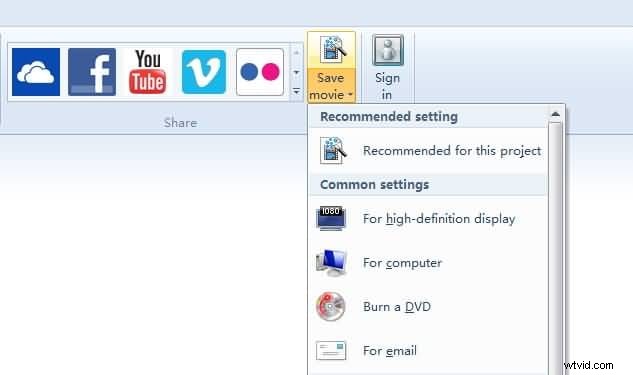
Możesz również polubić: Windows Movie Maker VS Windows Live Movie Maker:jaka jest różnica
Chociaż, jeśli okaże się, że funkcje edycji programu Windows Movie Maker są ograniczone w zależności od umiejętności edycji, możesz wypróbować Wondershare Filmora. Poniżej znajduje się samouczek wideo o tym, jak edytować filmy za pomocą Filmora.
